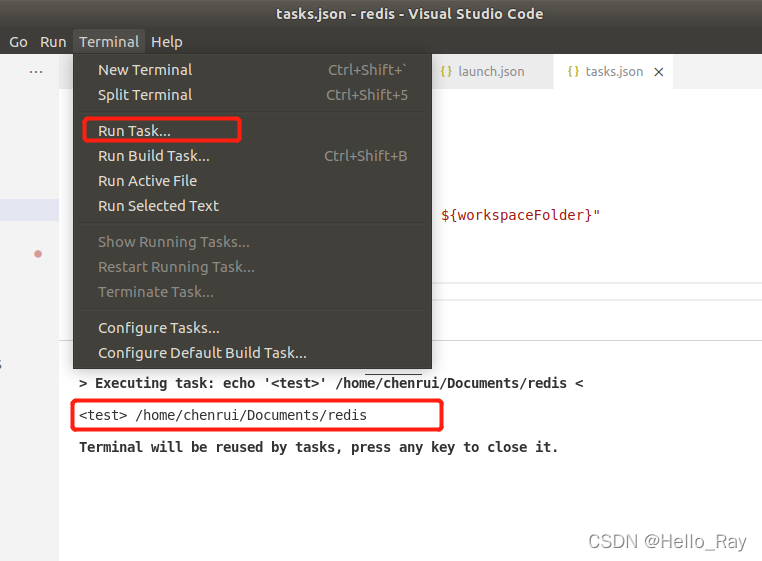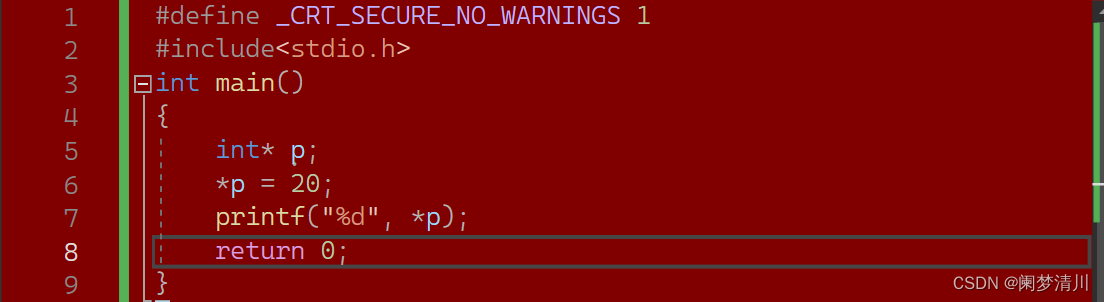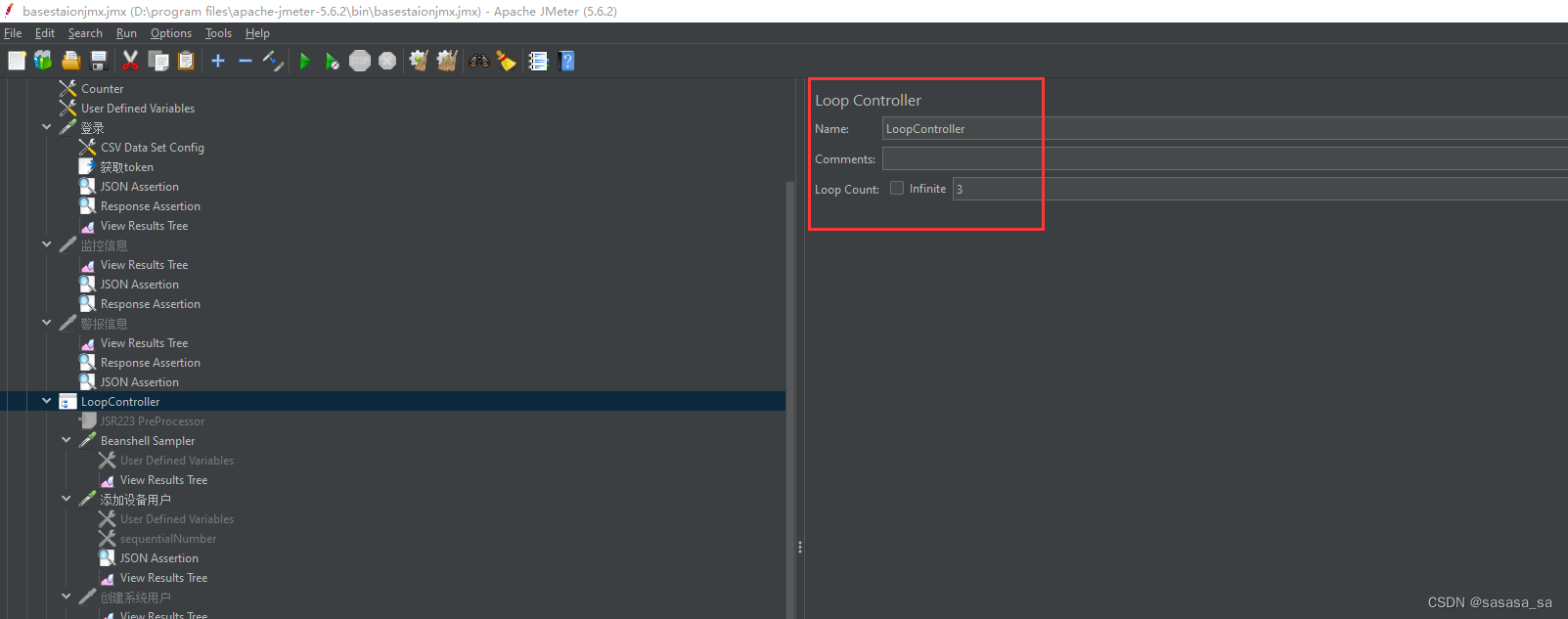本文介绍: 背景介绍Visual Studio Code支持Debugging和Task配置文件中的变量替换,以及一些选择设置。这些变量如 ${workspaceFolder} , ${workspaceFolderBasename}, ${fileWorkspaceFolder}。而且这些变量应用的非常普遍,然而我们一直无法准确知道这些变量在运行中到底表达什么含义,如果能在调试的时候将他们输出打印出来,就会能够更好的配置我们的项目。背景介绍如下图vs code打开路径/home/chenrui/Document
背景介绍
Visual Studio Code支持Debugging和Task配置文件中的变量替换,以及一些选择设置。这些变量如 ${workspaceFolder} , ${workspaceFolderBasename}, ${fileWorkspaceFolder}。而且这些变量应用的非常普遍,然而我们一直无法准确知道这些变量在运行中到底表达什么含义,如果能在调试的时候将他们输出打印出来,就会能够更好的配置我们的项目。
变量解释
如下图vs code打开路径/home/chenrui/Documents/redis 的redis项目。以打开这个项目为例子,对下面的变量进行解释。
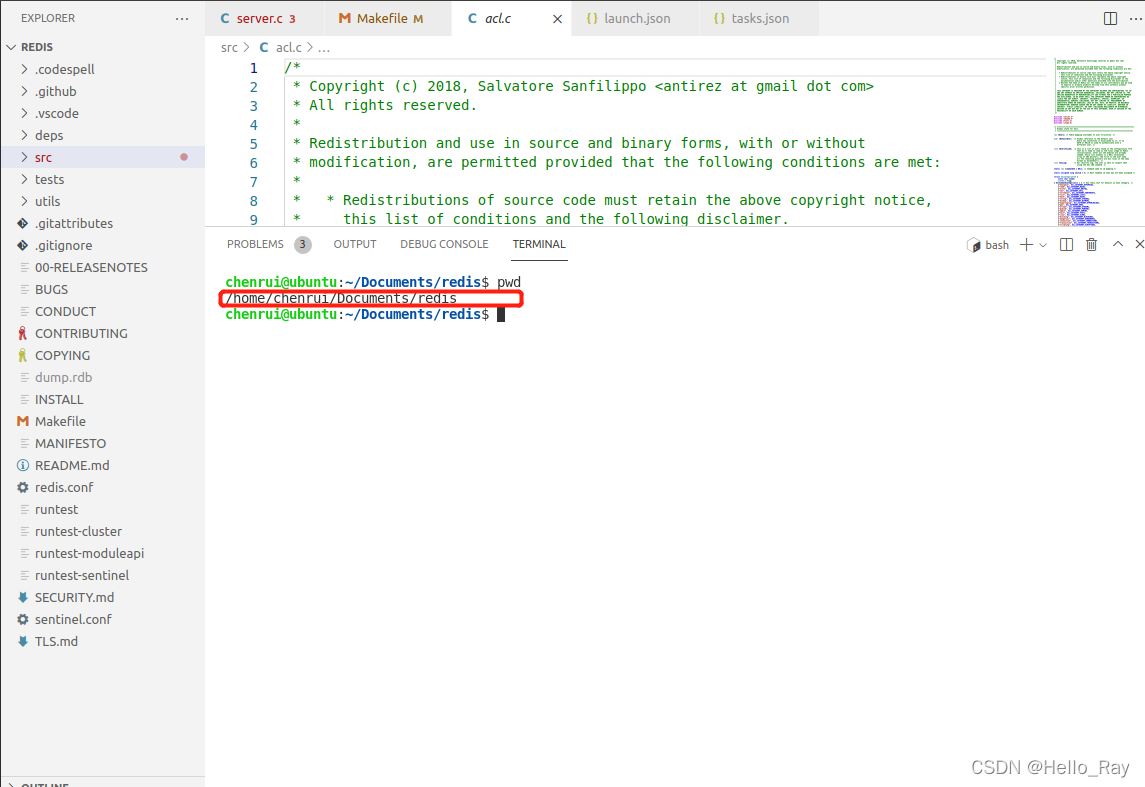
如下是可能出现在 tasks.json, launch.json 中的所有变量
${workspaceFolder} -图中的redis项目在vs code中打开的文件夹路径 /home/chenrui/Documents/redis
${workspaceFolderBasename} -图中的redis项目在vs code中打开的没有任何斜杠(/)的文件夹的名称 redis
${file} –当前打开的文件,如果我当前打开的是tasks.json,那么此时中的 ${file} 就是表示的当前的tasks.json的绝对路径 /home/chenrui/Documents/redis/.vscode/tasks.json
我如何知道一个变量的实际值,准确知道这些变量在运行中到底表达什么含义
声明:本站所有文章,如无特殊说明或标注,均为本站原创发布。任何个人或组织,在未征得本站同意时,禁止复制、盗用、采集、发布本站内容到任何网站、书籍等各类媒体平台。如若本站内容侵犯了原著者的合法权益,可联系我们进行处理。